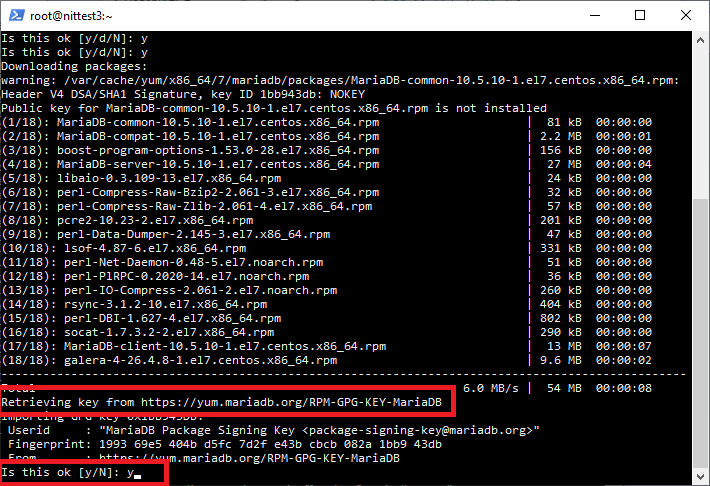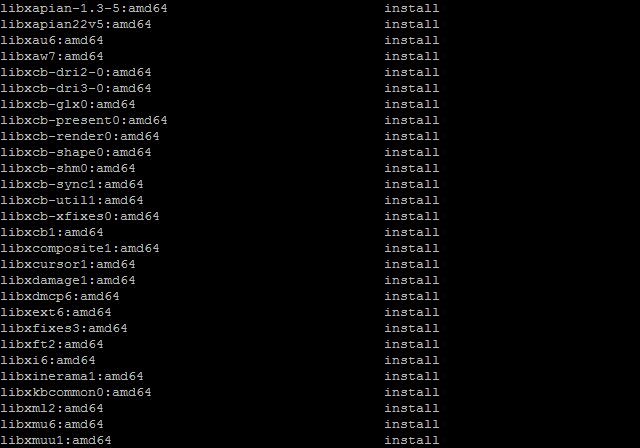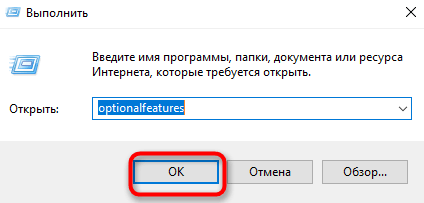¿Cómo Configurar Alertas de Nagios en tu Servidor Dedicado: Guía Paso a Paso" class="internal-post-link">Guía Paso a Paso" class="internal-post-link">Cómo instalar MySQL en un VPS?
MySQL es un potente sistema de gestión de bases de datos relacional que se utiliza ampliamente en el desarrollo web. Instalar MySQL en un VPS puede parecer una tarea compleja, pero en realidad es bastante sencillo si sigues nuestra guía paso a paso.
Paso 1: Actualización de paquetes
El primer paso es actualizar los paquetes de tu VPS. Para ello, ejecuta el siguiente comando:
sudo apt update
Paso 2: Instalación de MySQL
Ahora instalaremos MySQL en el VPS. Ejecuta los siguientes comandos:
sudo apt install mysql-server
Después de instalar MySQL, tendrás que iniciarlo y configurarlo:
sudo mysql_secure_installation
Paso 3: Acceso a MySQL
Ahora que MySQL está instalado y configurado, debes acceder a él utilizando el comando:
sudo mysql -u root -p
Introduce la contraseña que especificaste durante la configuración de MySQL.
Paso 4: Creación de la base de datos
Ahora crearemos una base de datos en MySQL. Ejecuta el siguiente comando:
CREATE DATABASE nombre_de_la_base_de_datos;
No olvides reemplazar «nombre_de_la_base_de_datos» con el nombre de tu base de datos.
Paso 5: Creación del usuario y concesión de permisos
Para la seguridad de tu base de datos, crea un usuario y concédele permisos de acceso. Ejecuta los siguientes comandos:
CREATE USER 'usuario'@'localhost' IDENTIFIED BY 'contraseña';
GRANT ALL PRIVILEGES ON nombre_de_la_base_de_datos.* TO 'usuario'@'localhost';
No olvides reemplazar «usuario», «contraseña» y «nombre_de_la_base_de_datos» con los valores correspondientes.
Paso 6: Salida de MySQL
Después de completar la configuración de la base de datos, sal de MySQL escribiendo el comando:
exit;
Ahora has instalado correctamente MySQL en tu VPS. Tienes una base de datos y un usuario para administrarla. ¡Enhorabuena!